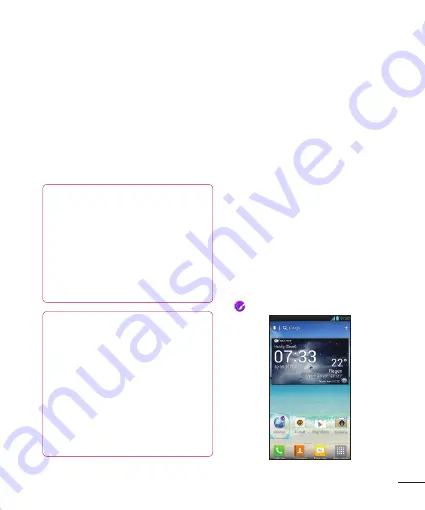
41
Widgets
of
Achtergrond
.
4
Tik op een beschikbare applicatie,
download of widget.
5
Op het basisscherm wordt een nieuw
pictogram weergegeven. Als u het in
een ander paneel wilt plaatsen, houdt u
het ingedrukt, versleept u het naar het
gewenste paneel en laat u uw vinger los.
TIP
Als u een vooraf geïnstalleerde
applicatie of een applicatie die u hebt
gedownload van Play Store aan het
basisscherm wilt toevoegen, houdt u
het gewenste pictogram in het scherm
Applicaties vast om het aan het
basisscherm toe te voegen.
OPMERKING
Als er geen ruimte beschikbaar is
in een
bepaald paneel van het basisscherm,
moet
u een item verwijderen of wissen
voordat u een ander item kunt
toevoegen. In dit geval beschikt u over
de optie om naar een ander paneel van
het basisscherm over te schakelen.
Als u een applicatiepictogram van het
basisscherm wilt wissen, houdt u het
snelkoppelingspictogram dat u wilt wissen
vast en sleept u dit naar het pictogram
Wissen
boven in het scherm.
U kunt de vooraf geïnstalleerde
applicaties niet wissen. (U kunt alleen de
pictogrammen van die applicaties op het
scherm wissen.)
Applicatiepictogrammen
op het basisscherm
aanpassen
U kunt elk applicatiepictogram aanpassen.
1
Tik op een applicatiepictogram en houd het
vast totdat het pictogram voor bewerken
wordt weergegeven.
















































